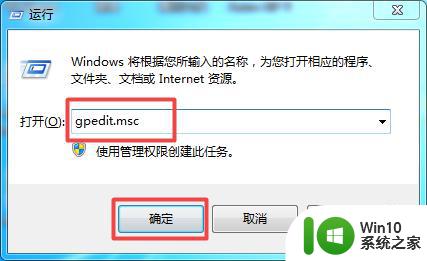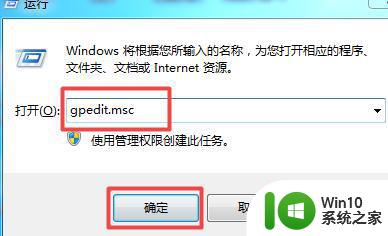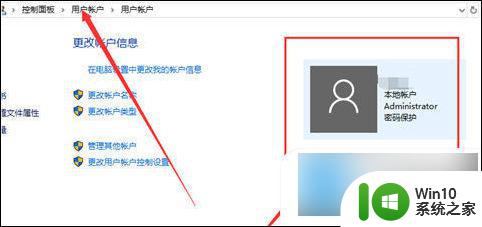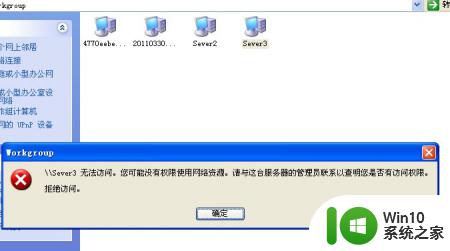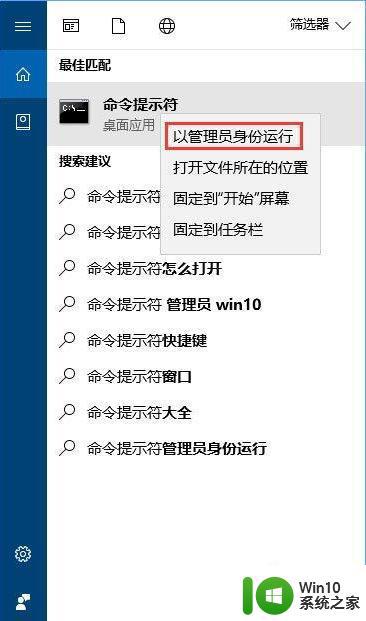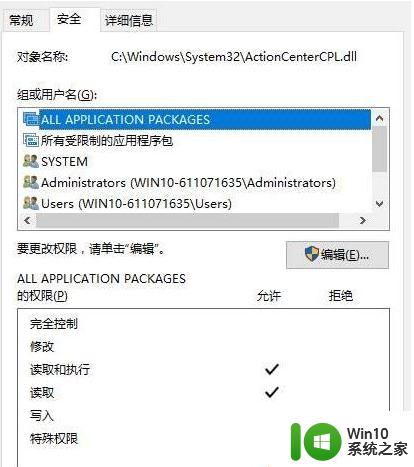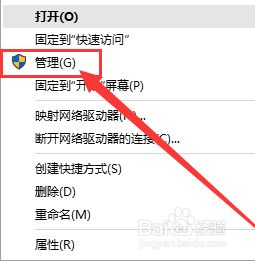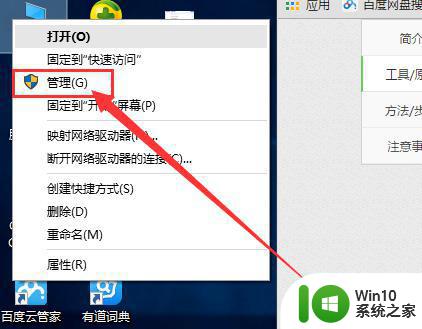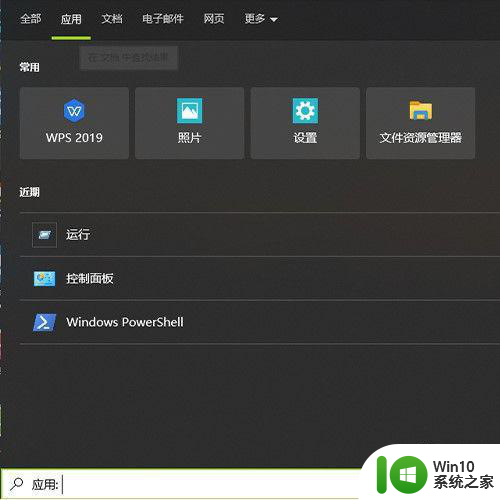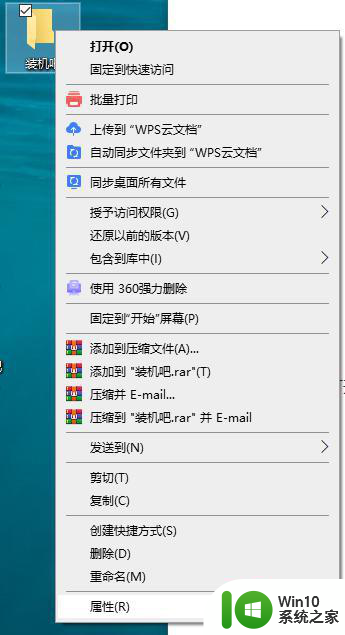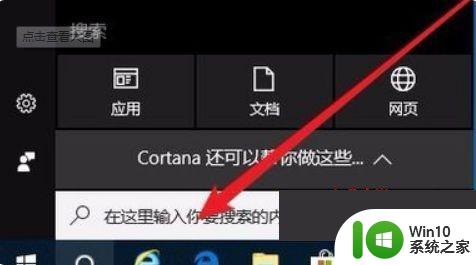win10已经是管理员却还要权限 win10账户权限不足怎么办
更新时间:2024-03-25 16:09:35作者:yang
当我们使用Windows 10时,有时候会遇到一些让人困惑的问题,比如即使我们已经是管理员账户,却仍然需要额外的权限才能执行某些操作,或者我们可能会遇到权限不足的提示,而无法完成我们想要的任务。这些问题可能会让我们感到不知所措,但是我们不必担心,因为在本文中,我们将为大家解答这些问题,并提供一些解决方案,帮助大家解决Win10账户权限不足的困扰。
操作方法:
1.进入控制面板点击【用户账户】查看当前用户为管理员用户。
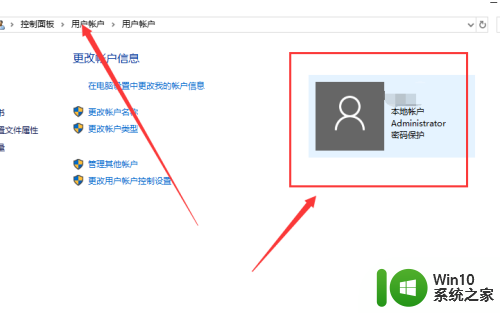
2.进入C盘修改文件弹出提示框显示需要管理员权限。
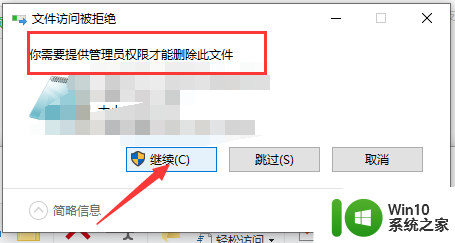
3.键盘点击【win + R】输入【gpedit.msc】打开本地策略组。
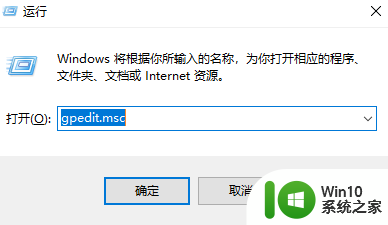
4.进到本地策略组找到【用户账户控制】以管理员批准模式控制其他管理员。
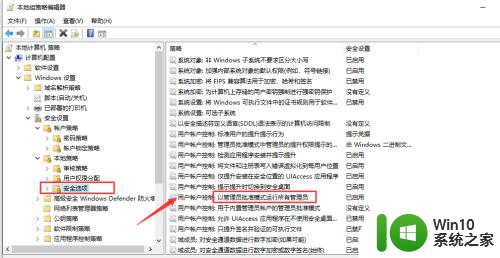
5.禁用这个【用户账户控制】点击计算机重启。
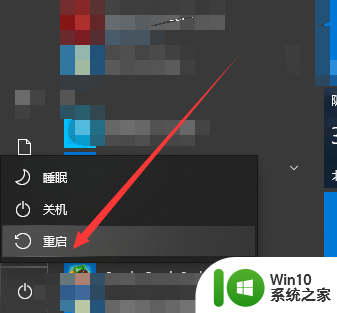
6.开机后前往C盘可以直接删除操作文件操作完成。
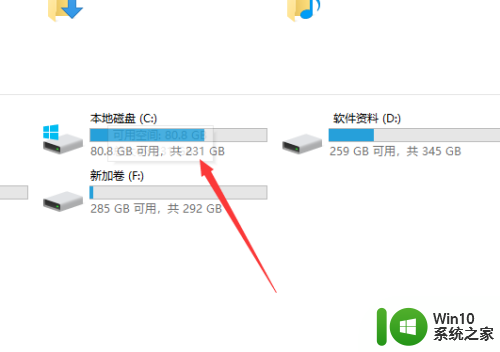
以上是win10已经是管理员却需要权限的全部内容,如果遇到这种情况,你可以按照以上步骤解决,非常简单快速。